TWSインストール方法
TWS インストール方法
こちらのインストラクションでは、 TWS をインストールするための標準的な手順を、それぞれのステップで表示されるポッポアップ・ウインドウおよび必要となるアクションと併せてご説明します。インストラクションは使用するブラウザとオペレーティングシステムによって異なります。下記のイメージは例となります。ファイル名は、TWS のバージョンにより若干異なることがあります。
「ダウンロード」ボタンをクリックすると下記が表示されます。

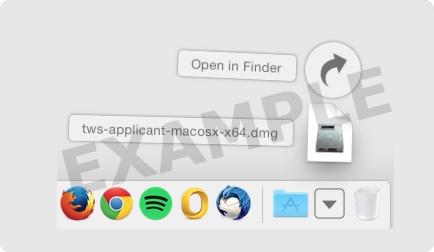
ダウンロードフォルダをクリックしてリストを確認し、 tws をダブルクリックして開いてください。
ファイル名はダウンロードしたバージョンによって異なりますが、 tws-versionname-macosx-x64.dmg のようになります。
ダウンロードフォルダが見つからない場合には、Macintosh HD > Users > yourusername > Downloadsの中にあることがあります。

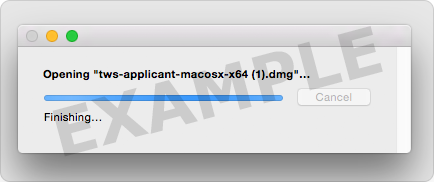

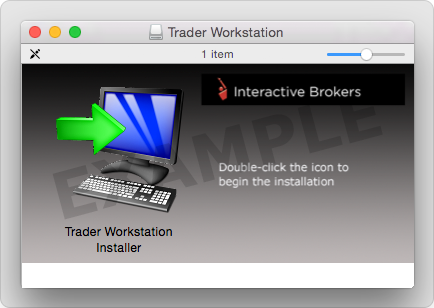
トレーダー・ワークステーションをダブルクリックし、インストールを開始してください。

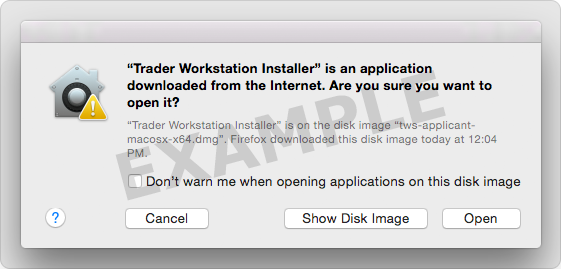
「開く」をクリックし、インストールを開始してください。
Java Runtime Environmentがパッケージに含まれていますので、インストールには少々時間がかかります。
インストールが完了すると、セットアップウィザードが立ち上がります。

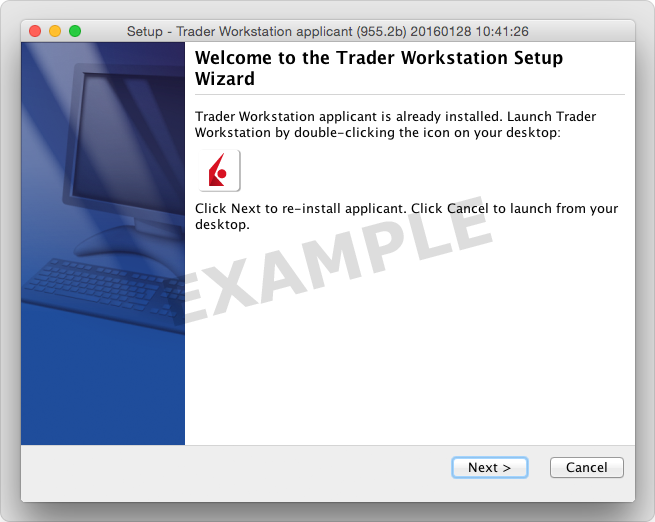
セットアップウィザードで「次へ」ボタンをクリックし、 TWS をインストールしてください。

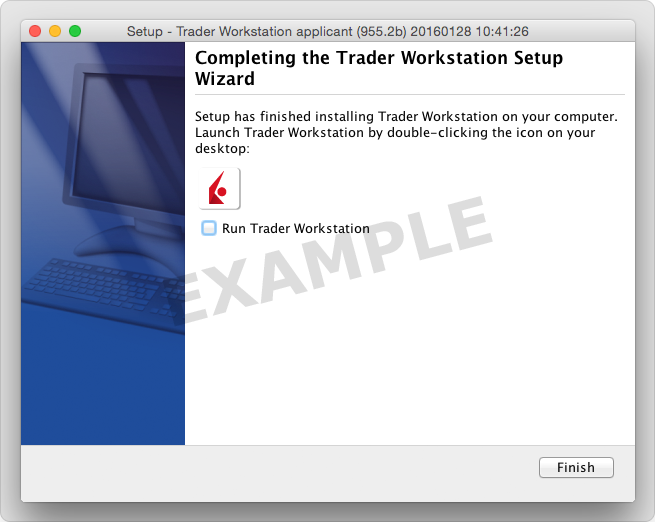
「終了」ボタンをクリックしてください。デスクトップに TWS アイコンが表示されます。

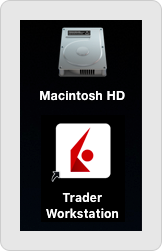
デスクトップの TWS アイコンをクリックし、ログインボックスを起動してください。 TWS ソフトウェアは、 トレーダー・ワークステーションフォルダーにある、Macintosh HD > Users > yourusername > Applications > トレーダー・ワークステーションからも起動することができます。